Arquivar ou restaurar uma equipe
Arquive uma equipe quando ela não estiver mais ativa, mas você desejar guardá-la por referência ou reativar o no futuro. As conversas e os arquivos de uma equipe tornam-se somente leitura depois de arquivados. Você ainda poderá pesquisar os itens de que precisa nela. É possível até mesmo mantê-la como um favorito. Somente proprietários de equipe podem arquivar e restaurar equipes.
Arquivar uma equipe
-
Selecione Equipes
-
Na parte inferior da lista, selecione Gerenciar
-
Na lista Ativar, encontre o nome da equipe que você deseja arquivar e, em seguida, selecione Mais Opções
-
Para impedir que as pessoas editem o conteúdo do site do SharePoint e a guia wiki associadas à equipe, selecione Tornar o site do SharePoint somente leitura para os membros da equipe. (Os proprietários da equipe ainda poderão editar esse conteúdo.)
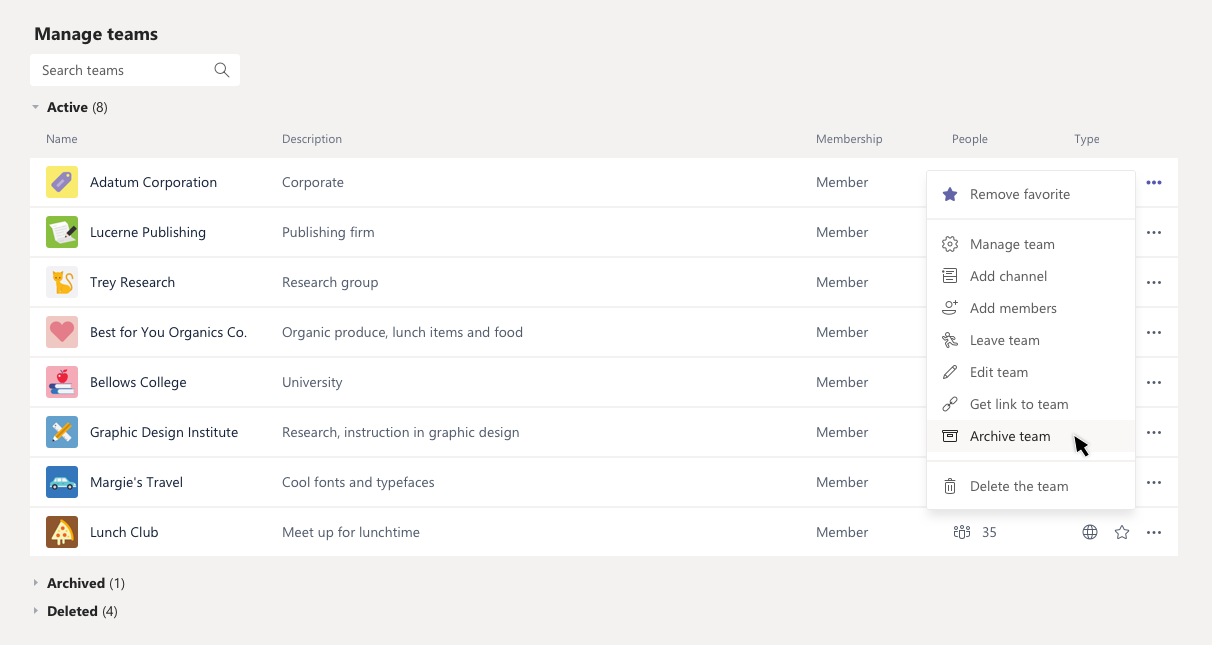
Para exibir e pesquisar o conteúdo da equipe arquivada, clique em seu nome na lista Arquivadas. Ou, torne-a uma favorita se você acha que vai consultá-lo frequentemente (na lista, selecione a equipe, em seguida, Mais opções
Todas as atividades da equipe são congeladas quando a equipe é arquivada. Ninguém poderá iniciar novas conversas ou responder às postagens em um canal, adicionar ou remover canais, editar as configurações da equipe ou adicionar aplicativos. Como proprietário da equipe, você ainda poderá adicionar ou remover membros, atualizar funções, além de excluir, renovar ou restaurar uma equipe arquivada.
Restaurar uma lista
-
Para restaurar uma equipe arquivada, siga as etapas 1 e 2 acima. Em seguida, na lista Arquivadas, localize o nome da equipe que você deseja arquivar e, em seguida, selecione Mais opções
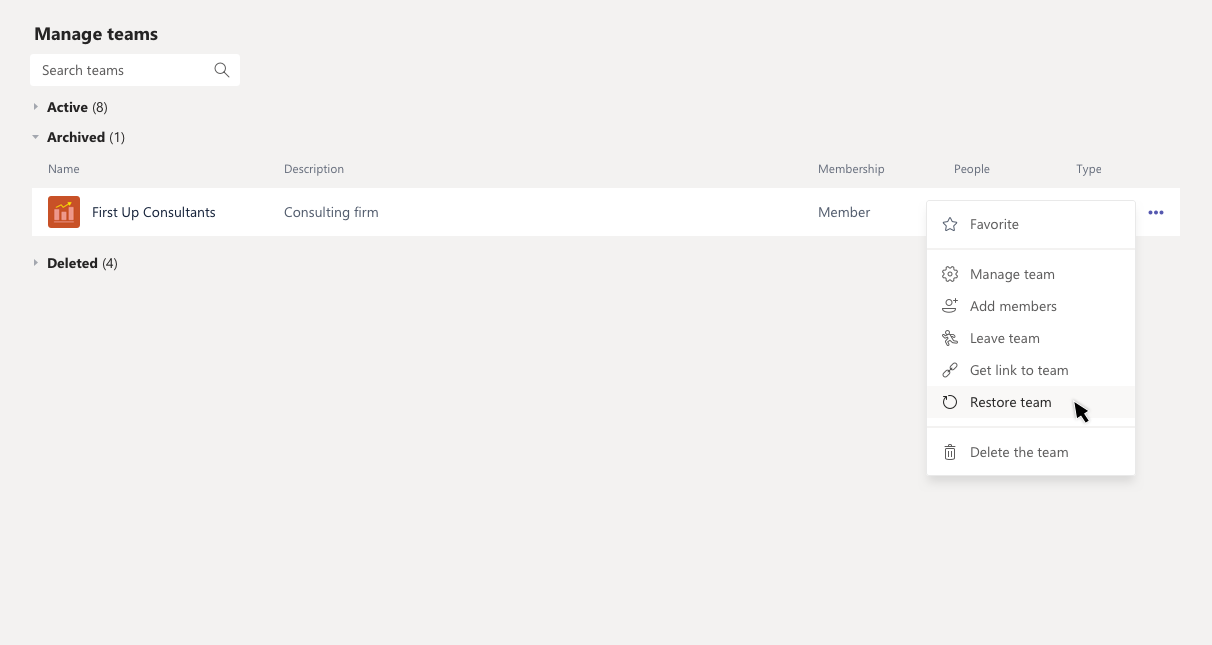
Por enquanto, vá para o aplicativo de área de trabalho do Teams ou para o Teams na Web para arquivar ou restaurar uma equipe. Para exibir uma equipe arquivada em seu dispositivo móvel, primeiro torne-a uma equipe favorita (novamente no aplicativo da área do Teams ou no Teams na Web). Em seguida, ela será exibida na lista de Favoritos.













